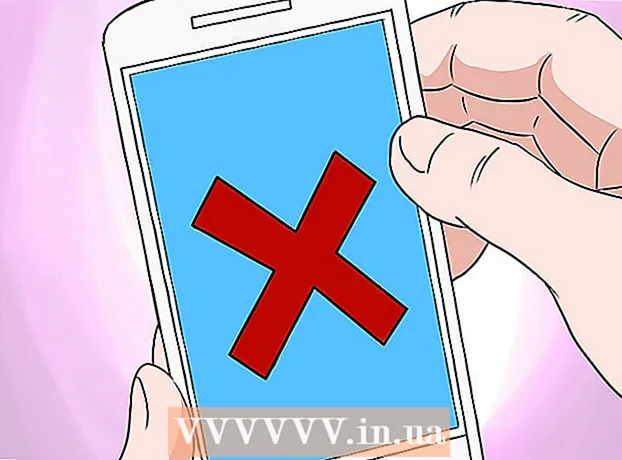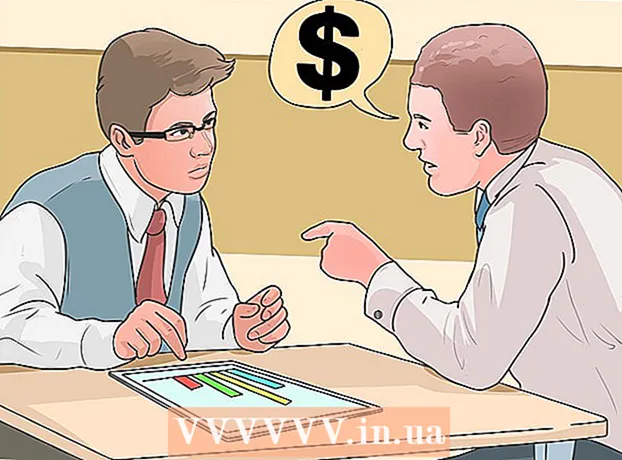Content
Amb el registre de Windows creixent amb el pas del temps, el rendiment del vostre sistema operatiu pot començar a patir. Els netejadors de tercers no sempre tenen la millor lògica i algoritmes per netejar de manera efectiva tot el registre. Realitzen tasques de neteja segons un conjunt fixat de regles que no necessàriament funcionen bé per al vostre registre, ja sigui un registre saludable o ple de brossa o danyat. Afortunadament, és possible netejar manualment el registre, suprimir les dades de registre residuals dels programes suprimits, així com les dades d’inici innecessàries. Aquest article està dirigit a usuaris de Windows amb més experiència. Si aquests passos es realitzen de manera descuidada, pot provocar problemes amb l'ordinador.
Per trepitjar
 Feu clic al botó "Inici" i seleccioneu "Executa"...’.
Feu clic al botó "Inici" i seleccioneu "Executa"...’.  Escriviu regedit al quadre de text.
Escriviu regedit al quadre de text. Premeu "Retorn" o feu clic a "D'acord".
Premeu "Retorn" o feu clic a "D'acord". Feu clic al menú "Fitxer" i seleccioneu "Exporta".
Feu clic al menú "Fitxer" i seleccioneu "Exporta". Seleccioneu "Tots" al quadre "Exporta l'interval".
Seleccioneu "Tots" al quadre "Exporta l'interval". Trieu una ubicació per fer la còpia de seguretat i doneu-li un nom.
Trieu una ubicació per fer la còpia de seguretat i doneu-li un nom. Feu clic a "Desa".
Feu clic a "Desa". Familiaritzeu-vos amb l'editor del registre. Es divideix en dues finestres, amb la finestra esquerra que mostra tot l'arbre del registre i la finestra dreta que mostra els valors del registre individuals.
Familiaritzeu-vos amb l'editor del registre. Es divideix en dues finestres, amb la finestra esquerra que mostra tot l'arbre del registre i la finestra dreta que mostra els valors del registre individuals.  Obriu la tecla "HKEY_CURRENT_USER" (sembla una carpeta) fent clic al signe més (+) que hi ha al costat.
Obriu la tecla "HKEY_CURRENT_USER" (sembla una carpeta) fent clic al signe més (+) que hi ha al costat. Obriu la clau "Programari".
Obriu la clau "Programari". Cerqueu claus que continguin el nom de l'aplicació o (el que és més freqüent) el nom del desenvolupador (el nom de l'empresa).
Cerqueu claus que continguin el nom de l'aplicació o (el que és més freqüent) el nom del desenvolupador (el nom de l'empresa). Seleccioneu un valor clau de l'aplicació.
Seleccioneu un valor clau de l'aplicació. Premeu "Supr" per suprimir-lo.
Premeu "Supr" per suprimir-lo. Premeu "Ctrl" i "f" per obrir un quadre de cerca.
Premeu "Ctrl" i "f" per obrir un quadre de cerca. Introduïu el text que utilitzeu per cercar mencions de l'aplicació.
Introduïu el text que utilitzeu per cercar mencions de l'aplicació. Feu clic a "Ok" per iniciar la cerca. S'ha de seleccionar la clau o el valor del registre quan es trobi.
Feu clic a "Ok" per iniciar la cerca. S'ha de seleccionar la clau o el valor del registre quan es trobi.  Un cop hàgiu seleccionat la clau o el valor correcte, premeu "Supr" per suprimir-lo. Premeu "F3" per trobar el següent valor i repetiu.
Un cop hàgiu seleccionat la clau o el valor correcte, premeu "Supr" per suprimir-lo. Premeu "F3" per trobar el següent valor i repetiu.  Suprimiu les entrades d’inici no desitjades. Obriu les tecles (com ho feieu abans) per anar a la ubicació següent: El meu ordinador HKEY_LOCAL_MACHINE SOFTWARE Microsoft Windows Versió actual.
Suprimiu les entrades d’inici no desitjades. Obriu les tecles (com ho feieu abans) per anar a la ubicació següent: El meu ordinador HKEY_LOCAL_MACHINE SOFTWARE Microsoft Windows Versió actual.  Seleccioneu la tecla "Executa".
Seleccioneu la tecla "Executa". Cerqueu valors al tauler dret. Es tracta de dreceres a fitxers executables.
Cerqueu valors al tauler dret. Es tracta de dreceres a fitxers executables.  Seleccioneu un valor per suprimir. Si no els coneixeu o si no és evident de manera immediata quins valors corresponen a quines aplicacions, feu-ne Google o utilitzeu un motor de cerca per a processos, com ara Process Library
Seleccioneu un valor per suprimir. Si no els coneixeu o si no és evident de manera immediata quins valors corresponen a quines aplicacions, feu-ne Google o utilitzeu un motor de cerca per a processos, com ara Process Library  Premeu "Supr" per suprimir l'entrada. Per suprimir diverses entrades alhora, manteniu premuda la tecla "Maj" o "Ctrl" mentre feu clic.
Premeu "Supr" per suprimir l'entrada. Per suprimir diverses entrades alhora, manteniu premuda la tecla "Maj" o "Ctrl" mentre feu clic.  Repetiu aquest procediment per al mateix camí de clau de registre a la ubicació HKEY_CURRENT_USER. Quan s'instal·li una aplicació per a "tots els usuaris", col·locarà aquests elements d'inici a la carpeta Local de l'ordinador. Si el programari està instal·lat només per a l'usuari actual o per a un sol usuari, aquests valors es col·loquen a la carpeta de l'usuari actual.
Repetiu aquest procediment per al mateix camí de clau de registre a la ubicació HKEY_CURRENT_USER. Quan s'instal·li una aplicació per a "tots els usuaris", col·locarà aquests elements d'inici a la carpeta Local de l'ordinador. Si el programari està instal·lat només per a l'usuari actual o per a un sol usuari, aquests valors es col·loquen a la carpeta de l'usuari actual.  Tanqueu l'editor del registre quan hàgiu acabat.
Tanqueu l'editor del registre quan hàgiu acabat.
Consells
- Si alguna cosa no funciona, restaureu el registre amb la còpia de seguretat que heu fet. Podeu fer-ho obrint directament el fitxer de còpia de seguretat (per exemple, fent doble clic sobre ell) o utilitzant un CD d’instal·lació de Windows, arrencant al “mode de recuperació” per poder restaurar manualment el registre.
- Premeu la primera lletra del nom del programari per trobar-lo més ràpidament.
Advertiments
- Editar el registre amb l’editor de registre de Windows pot ser una tasca arriscada. No hi ha cap funció per desfer si elimineu accidentalment la clau o el valor de registre incorrecte.
- No comenceu a editar el registre si no sabeu què feu. Si l’editeu, assegureu-vos que hàgiu fet una còpia de seguretat. En cas de dubte, és millor no suprimir una entrada del registre. Cerqueu-lo primer en línia per esbrinar el propòsit de cada clau o valor de registre individual.